当电脑出现故障问题无法进入系统的时候,通常我们可以用u盘启动盘重装系统解决。现在制作u盘启动盘的工具很多,其中就有魔法猪重装系统大师,它支持在线安装或者制作u盘启动盘安装系统。下面小编就给大家介绍下魔法猪一键重装系统大师使用教程。
工具/原料:
系统版本:windows 10
品牌型号:联想Y50p-70-ISE
软件版本:魔法猪系统重装大师软件
方法/步骤:
1、在一台能用的电脑上登录魔法猪系统官网下载安装魔法猪系统重装大师软件,关闭杀毒软件并打开点击制作u盘。

2、选择我们想要安装的win10系统版本。

3、需要格式化u盘并等待下载安装资源,启动U盘制作。
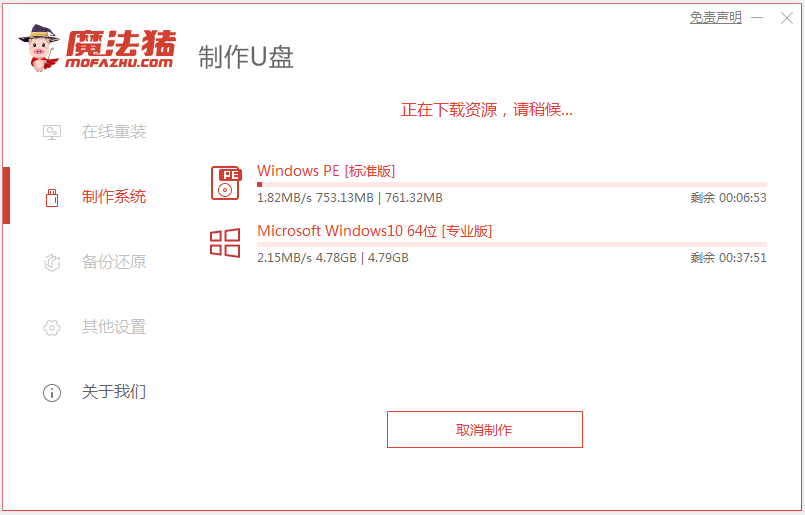
4、制作完后,根据提示重启电脑。

小编教大家戴尔5525 怎样系统重装图文教程
目前在重装 Windows 系统中有多种方式可以重装,今天在这里给大家推荐几种常见的重装系统方法,如果您有考虑重装系统,那么可以参考下教程中的重装方法进行安装系统哦.
5、插上U盘到要重装的电脑上开机,快速按F12,在引导菜单中选择U盘,选择01项pe进入。

6、打开魔法猪装机大师,选择下载到的系统安装到c盘,等待安装。

7、安装完成之后,重启电脑。

8、过段时间之后进入win10系统桌面,这就是我们新装的系统啦。

总结:以上便是魔法猪软件制作u盘启动盘重装系统的全部步骤,有需要的小伙伴可以按照教程去下载使用哦。
以上就是电脑技术教程《演示魔法猪一键重装系统大师使用教程》的全部内容,由下载火资源网整理发布,关注我们每日分享Win12、win11、win10、win7、Win XP等系统使用技巧!win10镜像文件怎么安装的详细教程
Win10是微软开发的一个跨平台、跨设备的应用系统.它添加了生物识别技术、小娜搜索功能,并返回到人人深爱的开始菜单.接下来,我将向您介绍win10镜像文件的详细安装步骤.






